GoDaddy Website Builder vs. WordPress: Wichtige Informationen
Veröffentlicht: 2024-01-10GoDaddy ist eines der bekanntesten Unternehmen im Bereich Website-Hosting, und Sie können jetzt auch über GoDaddy auf einen Website-Builder zugreifen. Aber WordPress ist immer noch das beliebteste Tool zum Erstellen von Websites. Was sollten Sie also zum Erstellen Ihrer Website wählen? Dieser Vergleich zwischen GoDaddy Website Builder und WordPress hilft Ihnen bei der Entscheidung.
In diesem Leitfaden vergleiche ich vier Schlüsselaspekte dieser Tools:
- Merkmale
- Design-Tools
- Add-ons/Integrationen
- Hosting und Preise
Aber zunächst wollen wir uns ein Bild davon machen, was diese Tools sind.
Einführungen in GoDaddy Website Builder vs. WordPress
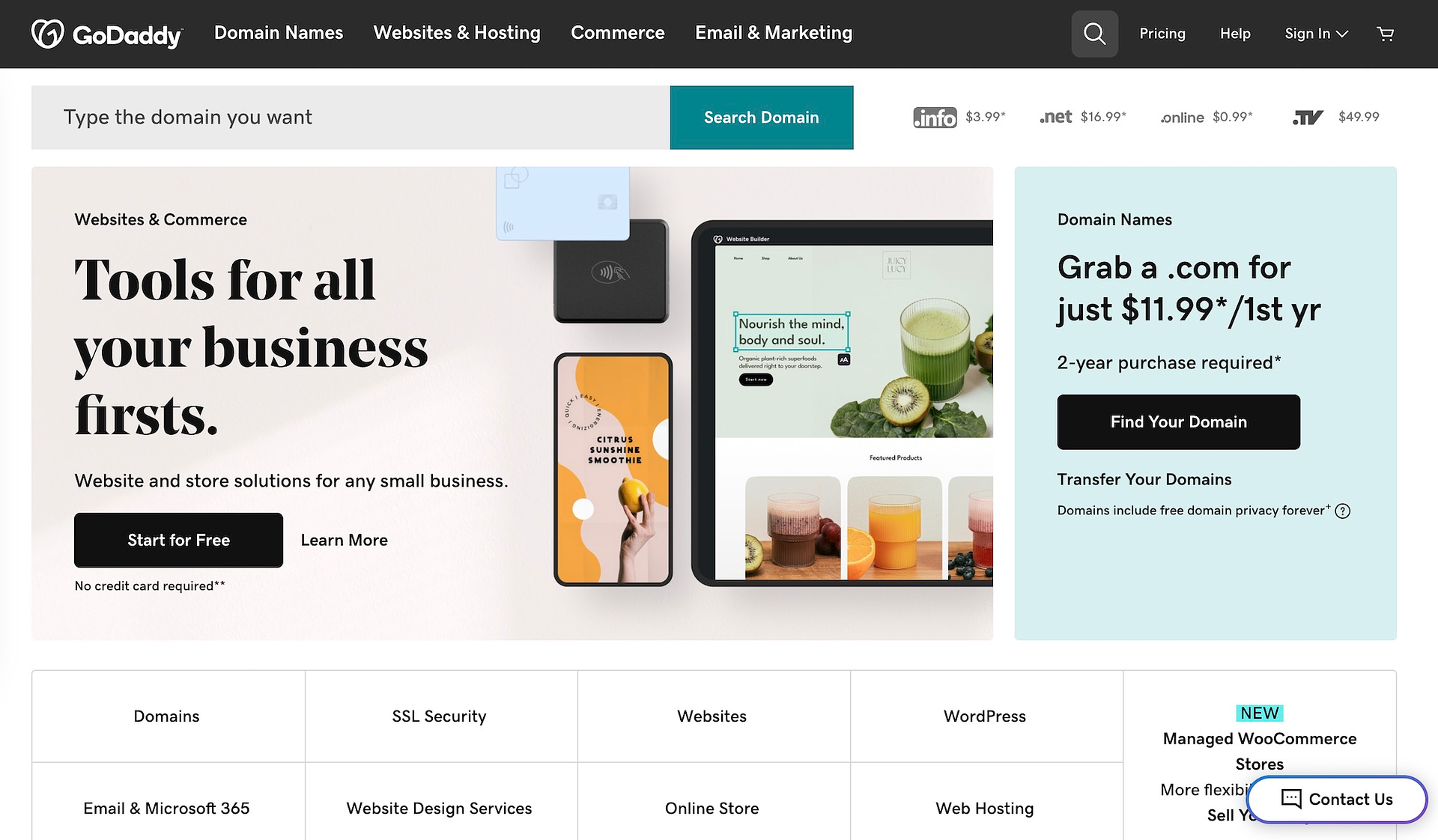
GoDaddy Website Builder ist ein visueller Frontend-Editor, der Ihnen in Echtzeit zeigt, wie sich Änderungen auf Ihre Website auswirken. Mit diesem Tool können Sie eine vollständig optimierte Website ohne eine einzige Codezeile erstellen.
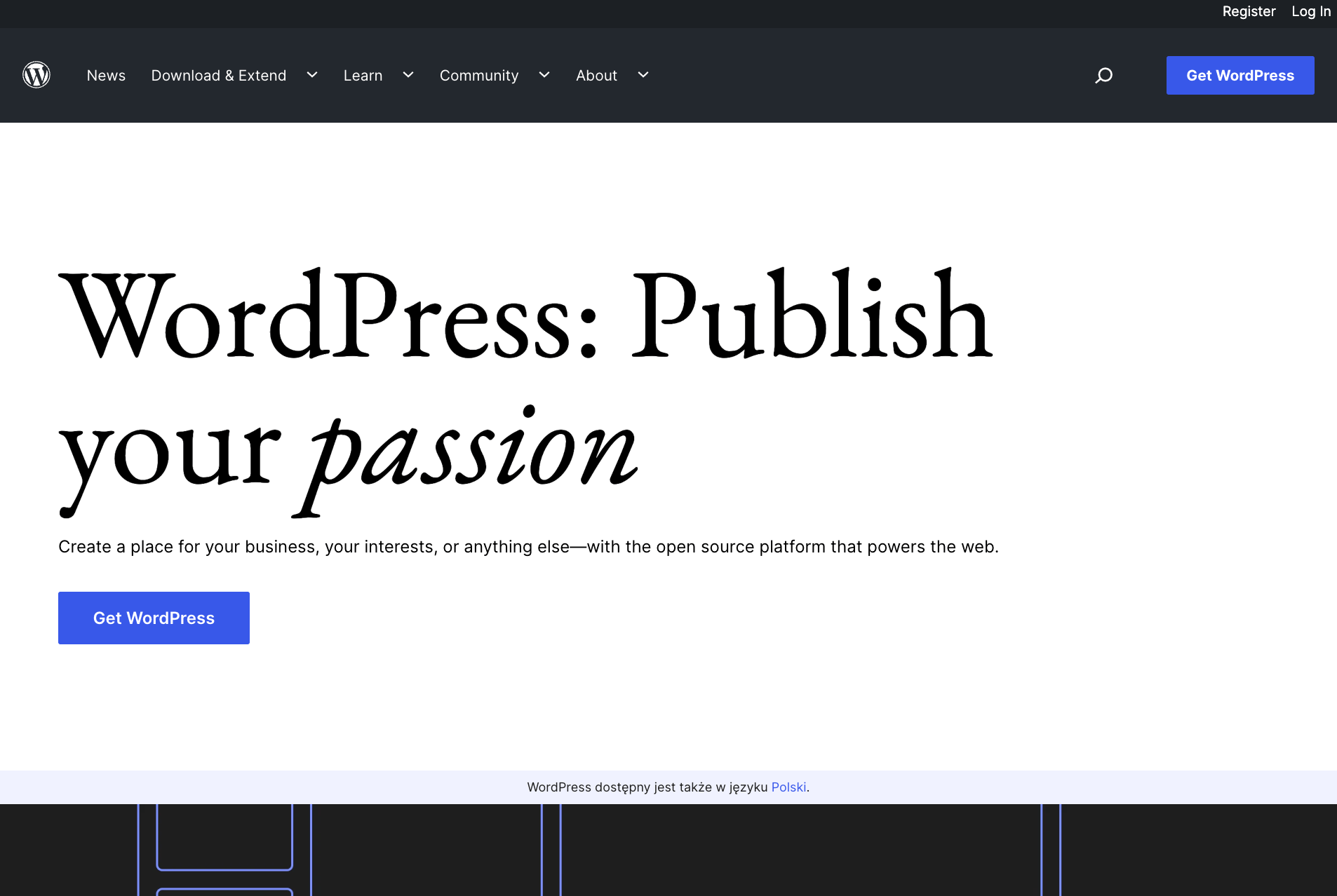
WordPress ist ein Open-Source-Content-Management-System (CMS), das Sie auf Ihrem eigenen Webhosting installieren können (einschließlich Webhosting, das Sie bei GoDaddy oder jedem anderen Hosting-Anbieter erwerben).
WordPress bietet alle Tools, die Sie zum Erstellen, Organisieren und Verwalten einer vollständigen Website benötigen. Sie benötigen auch keinen Code, um WordPress zu verwenden – Sie können das Design Ihrer Website mithilfe von WordPress-Themes steuern, neue Funktionen mithilfe von WordPress-Plugins hinzufügen und Ihre Inhalte mithilfe des Blockeditors verwalten.
Nachdem Sie nun die Grundlagen verstanden haben, werfen wir einen Blick auf den vollständigen Vergleich zwischen GoDaddy Website Builder und WordPress!
GoDaddy Website Builder vs. WordPress: Funktionen ️
Vergleichen wir zunächst die Funktionen, die mit GoDaddy Website Builder und WordPress verfügbar sind.
️ GoDaddy Website Builder-Funktionen
Die folgenden Funktionen sind mit der Premium-Version von GoDaddy Website Builder verfügbar:
- Visueller Website-Editor mit einer Vielzahl von Vorlagen
- KI-Site-Generierung
- Möglichkeit, einmalige und wiederkehrende Termine zu erstellen
- Blogging-Tools
- Inhaltsersteller
- SEO-Optimierung
- Social Media und E-Mail-Marketing
- Möglichkeit, Zahlungen über PayPal zu akzeptieren
- E-Commerce-Fähigkeit, einschließlich der Möglichkeit, flexible Versandoptionen einzurichten
- Möglichkeit, Produkte über Online-Marktplätze zu verkaufen
Beachten Sie, dass es eine kostenlose Version von GoDaddy Website Builder gibt , diese jedoch erhebliche Einschränkungen aufweist:
- Sie können es nicht mit Ihrer eigenen Domain verbinden.
- Die Website wird über ein obligatorisches GoDaddy-Branding verfügen.
- Sie erhalten keinen Zugriff auf die E-Commerce-Funktionen.
Aus diesen Gründen würde ich die kostenlose Version von GoDaddy Website Builder nur zum Testen der Software empfehlen, um zu sehen, ob Ihnen die Design-Tools gefallen.
Wenn Sie bereit sind, mit der tatsächlichen Erstellung Ihrer Website zu beginnen, sollten Sie zur kostenpflichtigen Version wechseln.
️ WordPress-Funktionen
WordPress unterscheidet sich ein wenig von einem Website-Builder, da es die Erwartung beinhaltet, dass Sie Plugins installieren, um die von Ihnen benötigte Funktionalität zu erhalten. Das bedeutet, dass die Kernsoftware nur grundlegende Tools enthält:
- Zugriff auf Tausende von WordPress-Themes
- Tools zum Anpassen Ihres Themes ohne Code
- Ein visueller Inhaltseditor, genannt Blockeditor
- Seiten- und Beitragsverwaltung
- Benutzerverwaltung
- Die Möglichkeit, Plugins zu installieren, um so ziemlich jede erdenkliche Funktion hinzuzufügen
Einige Plugins sind so allgegenwärtig, dass sie oft in WordPress-Hosting-Paketen enthalten sind. Diese Plugins können die Funktionalität Ihrer Website auf spannende Weise erweitern:
- Yoast SEO kann die SEO Ihrer gesamten Website verbessern und Ihre Inhalte in Echtzeit analysieren, um Sie bei der Optimierung einzelner Seiten und Beiträge zu unterstützen.
- Jetpack für verbesserte Sicherheit, automatisierte Plugin- und Theme-Updates und verbesserte Website-Geschwindigkeit.
- WooCommerce zum Erstellen eines Online-Shops zum Verkauf digitaler oder physischer Produkte. Sie können auch WooCommerce-Erweiterungen für den Verkauf von Mitgliedschaften, Terminbuchungen und mehr erhalten.
Das Beste daran ist, dass jedes dieser Plugins eine kostenlose Option bietet – Sie müssen nur bezahlen, wenn Sie zusätzliche Funktionen wünschen. Sie können auch kostenlose (und Premium-)Plugins für viele andere Zwecke finden, die wir im Abschnitt „Add-ons und Integrationen“ besprechen.
Eigenschaften: Der Gewinner
Auf den ersten Blick scheint GoDaddy Website Builder hier der Gewinner zu sein. Wenn man jedoch berücksichtigt, wie einfach es ist, Plugins auf WordPress zu installieren – einige sind sogar vorinstalliert, wenn man das richtige Hosting-Paket wählt – wird der Gewinner weniger klar.
Persönlich denke ich, dass WordPress aufgrund der Anzahl der verfügbaren Themes und der Vielseitigkeit der Anpassungstools, die wir uns im nächsten Abschnitt genauer ansehen werden, hier der Gewinner ist.
GoDaddy Website Builder vs. WordPress: Design-Tools
Werfen wir als Nächstes einen Blick auf die Optionen, die Ihnen zum Entwerfen Ihrer Website mit GoDaddy Website Builder im Vergleich zu WordPress zur Verfügung stehen …
️ GoDaddy Website Builder-Designtools
Wenn Sie den GoDaddy Website Builder starten, werden Ihnen einige Fragen gestellt und der Builder erstellt eine einfache Website für Sie:
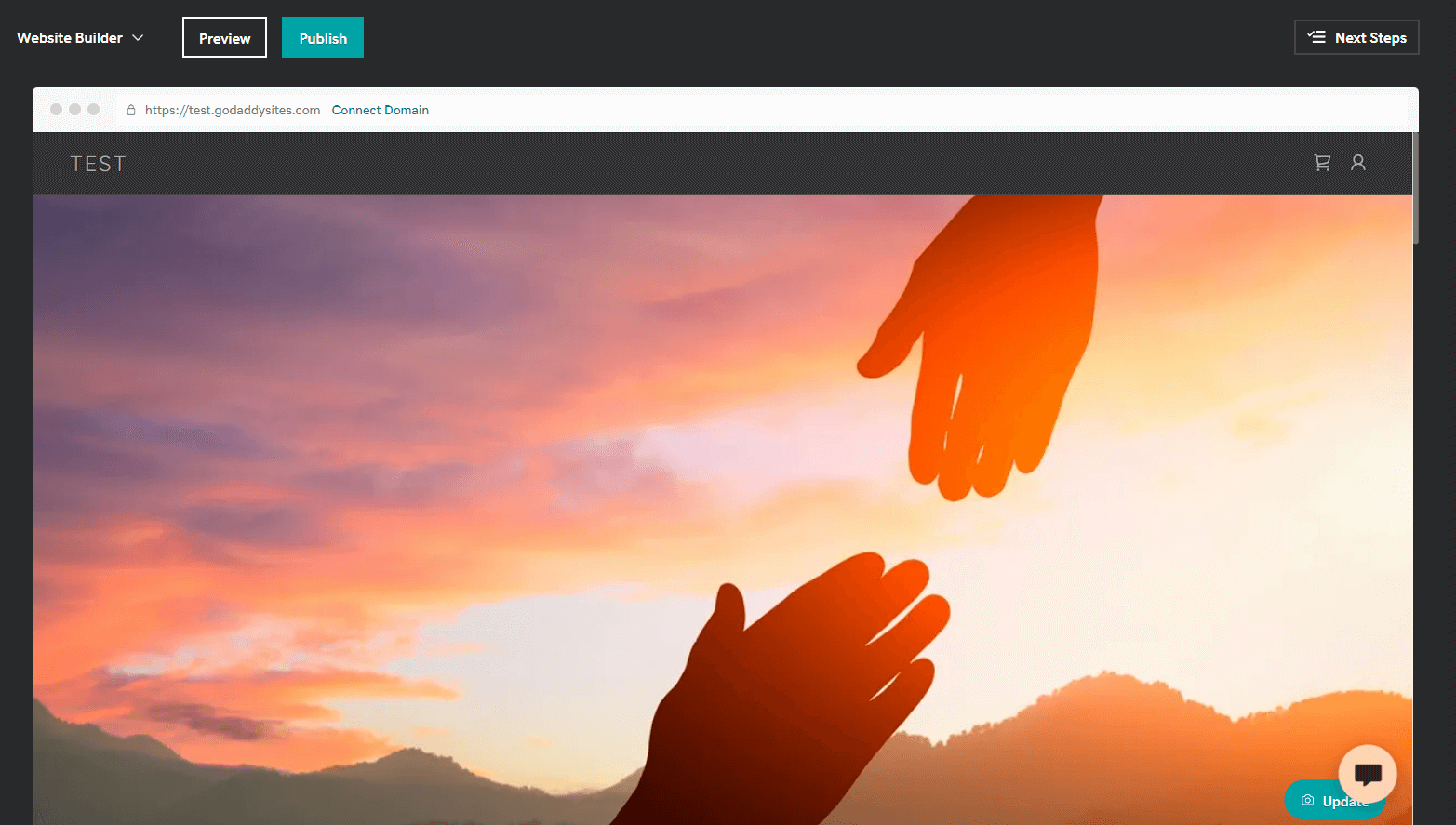
Anschließend können Sie sofort mit der Bearbeitung beginnen.
Um eine bestimmte Seite zu bearbeiten, klicken Sie einfach auf ein Element, das Sie bearbeiten möchten, um die Anpassungsoptionen dafür anzuzeigen. Grundlegende Anpassungsoptionen werden über dem Element angezeigt und erweiterte Optionen werden in der Seitenleiste angezeigt.
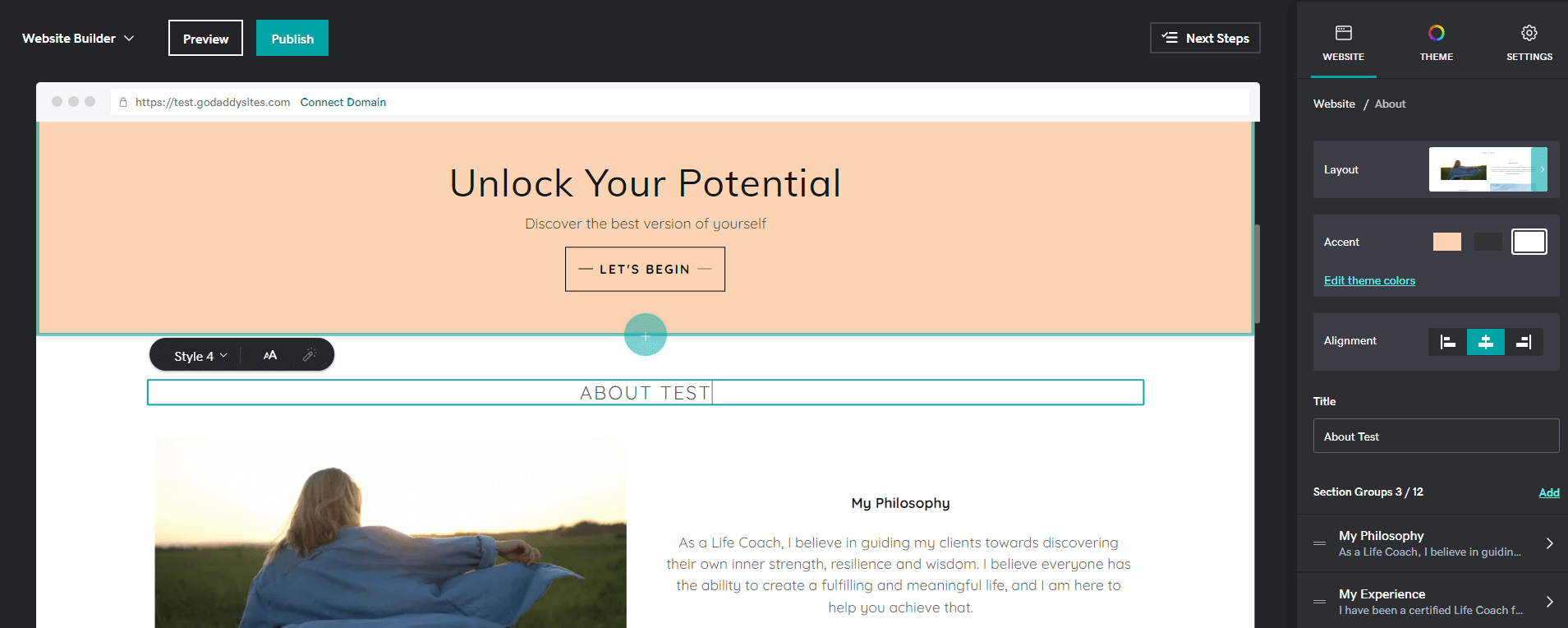
Sie können die Site als Ganzes anpassen, indem Sie in der Seitenleiste auf die Option „Theme“ klicken. In diesem Bereich können Sie die Farben, Schriftarten und Schaltflächen Ihrer Website ändern.
Das sind nette Optionen, aber ich fand sie im Vergleich zu den Optionen, die ich in WordPress und anderen Website-Buildern wie Wix und Squarespace gesehen habe, recht begrenzt.
Wenn Sie Inhaltstypen hinzufügen möchten, die nicht im ursprünglichen Design enthalten sind, müssen Sie zum Ende Ihrer Seite scrollen und auf Abschnitt hinzufügen klicken. Dadurch wird ein Menü mit Optionen für Audio & Video , Blog & Newsletter , Handel und mehr geöffnet.
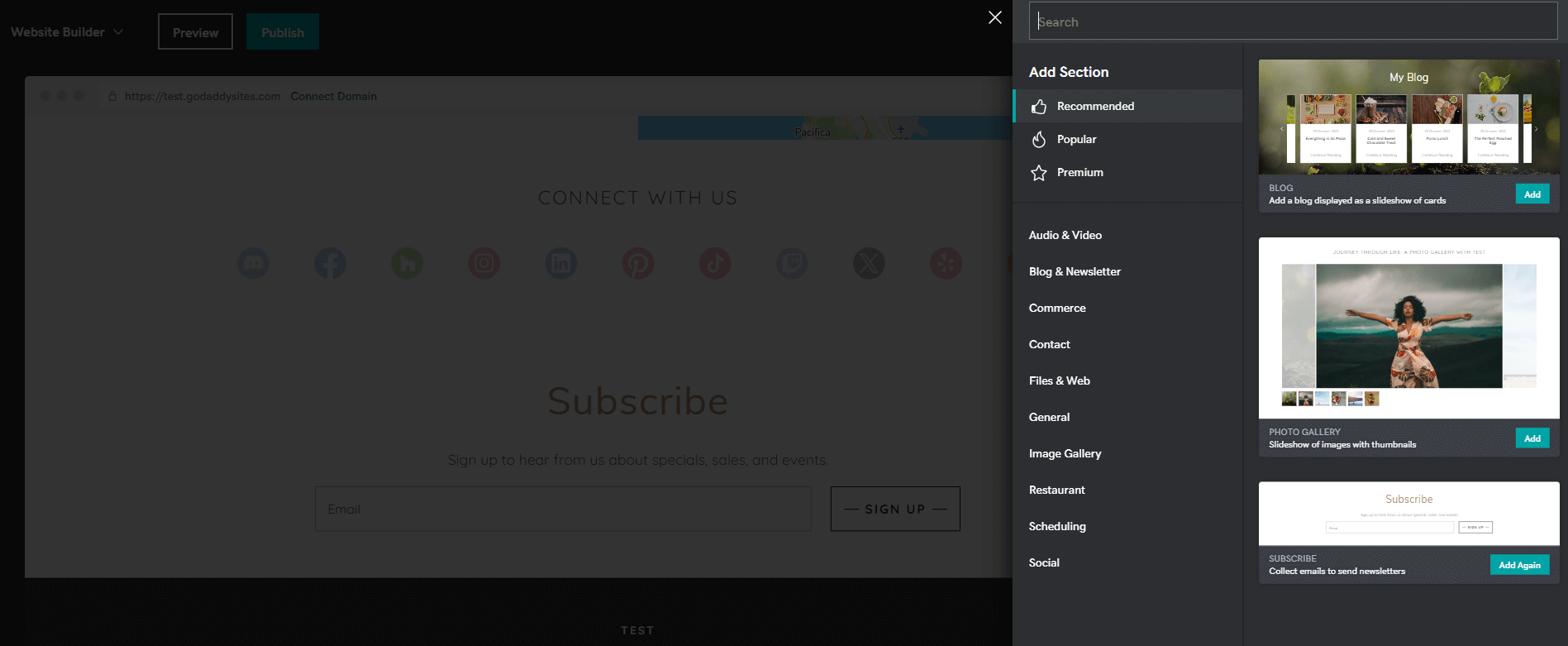
Eine weitere verwirrende Sache war die fehlende Möglichkeit, eine eigene Vorlage auszuwählen. Um die Vorlagen überhaupt sehen zu können, musste ich auf der Registerkarte „Theme“ der Seitenleiste auf „Neuen Look ausprobieren“ klicken. Dies führte mich zu einer Auswahl an Vorlagen:
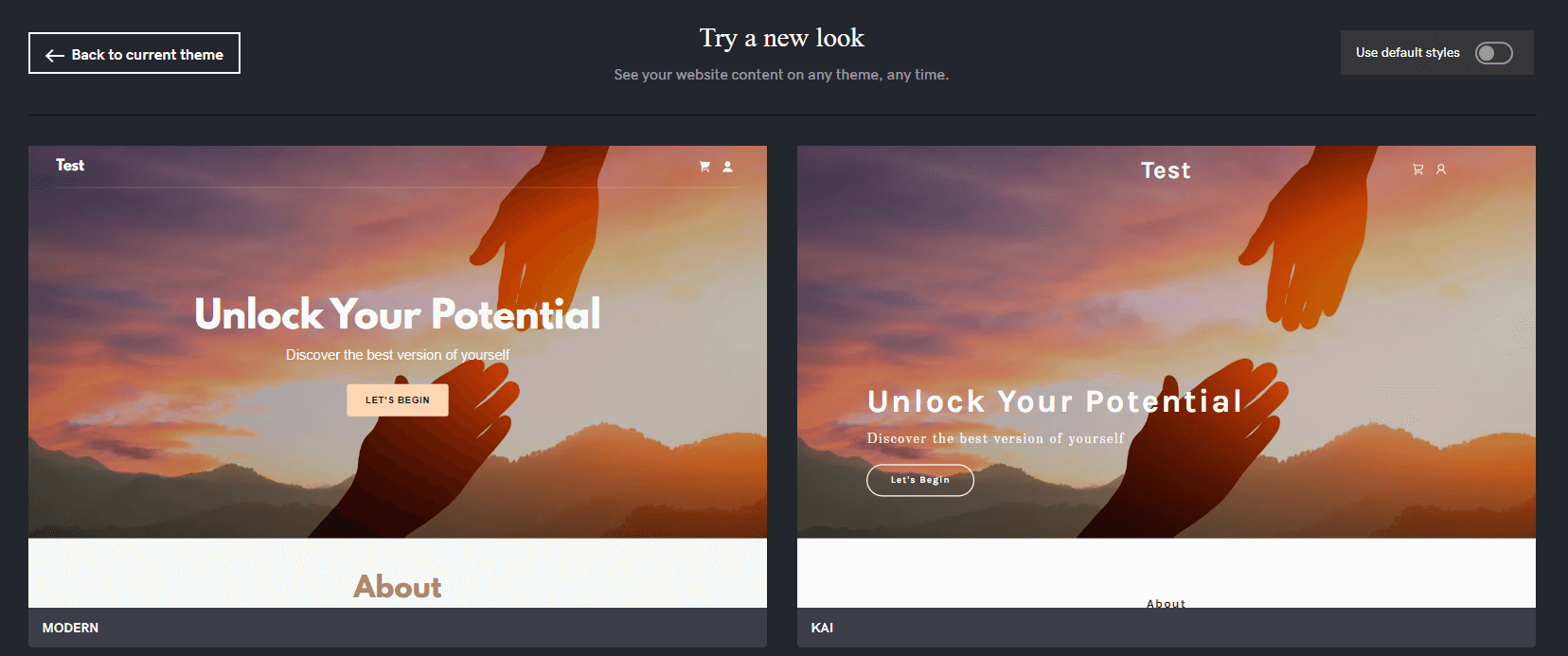
Diese Vorlagen sind von hoher Qualität, aber sie sind alle ziemlich ähnlich und ich habe auf dieser Seite nur etwa 20 aufgelistet. Auf der Landingpage für GoDaddy Website Builder wurde eine viel größere Auswahl an Vorlagen angezeigt, aber ich konnte nicht herausfinden, wie ich darauf zugreifen kann.
️ WordPress-Designfunktionen
WordPress erstellt keine Website für Sie. Stattdessen installieren Sie WordPress auf Ihrem Hosting-Server und wählen dann ein Thema aus, das das Gesamtdesign bestimmt.
Es gibt Zehntausende dieser Themes in der WordPress-Themenbibliothek. Viele von ihnen umfassen mehrere verschiedene Stile, aus denen Sie wählen können.
Das kostenlose Neve-Theme umfasst beispielsweise Dutzende verschiedener Starter-Designs für verschiedene Nischen oder Arten von Websites.
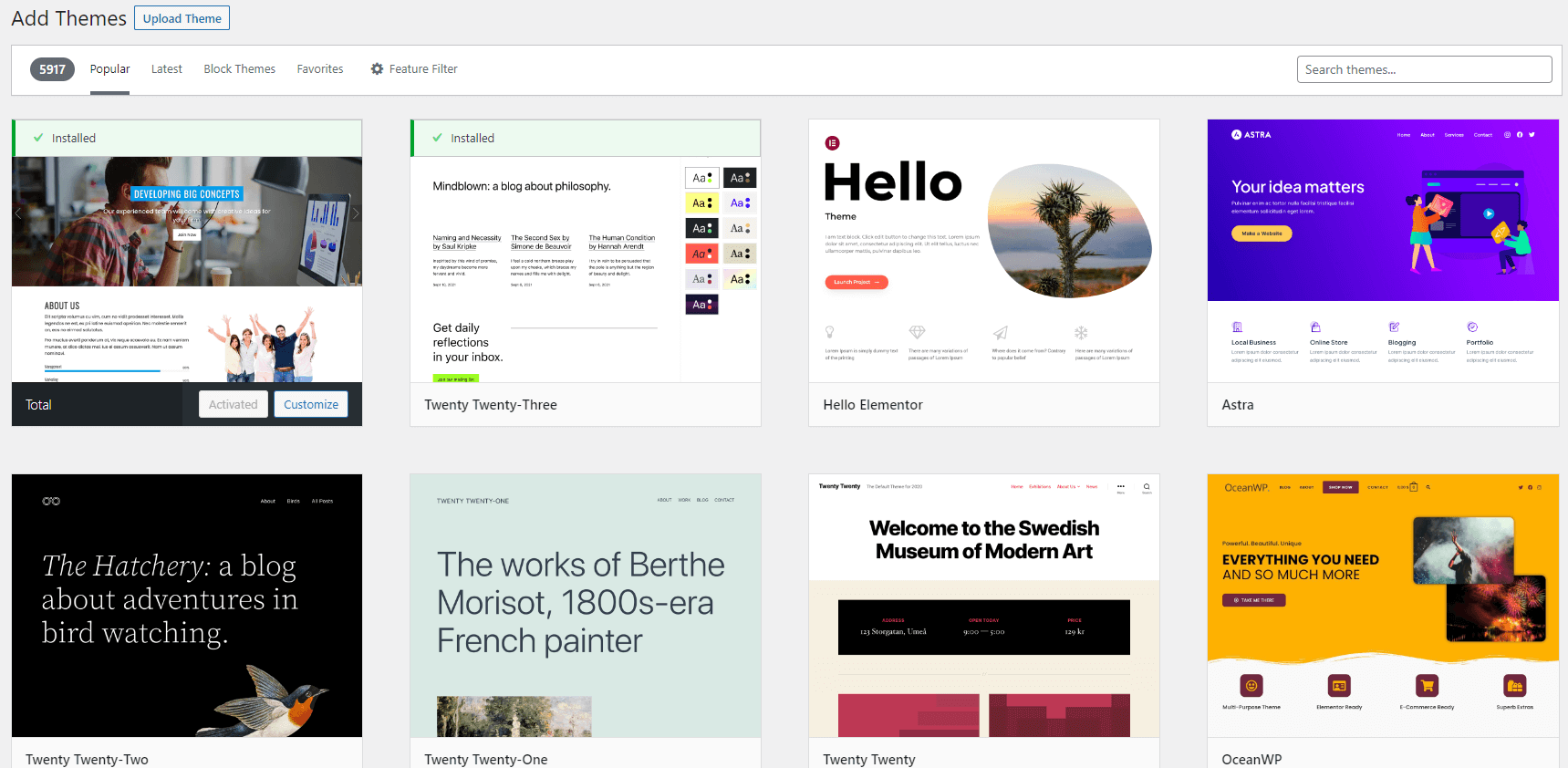
Sobald Sie ein Theme installiert haben, können Sie dessen Design und Stile mithilfe codefreier Schnittstellen wie dem WordPress Customizer (siehe Abbildung unten) oder dem neueren Site Editor weiter anpassen.
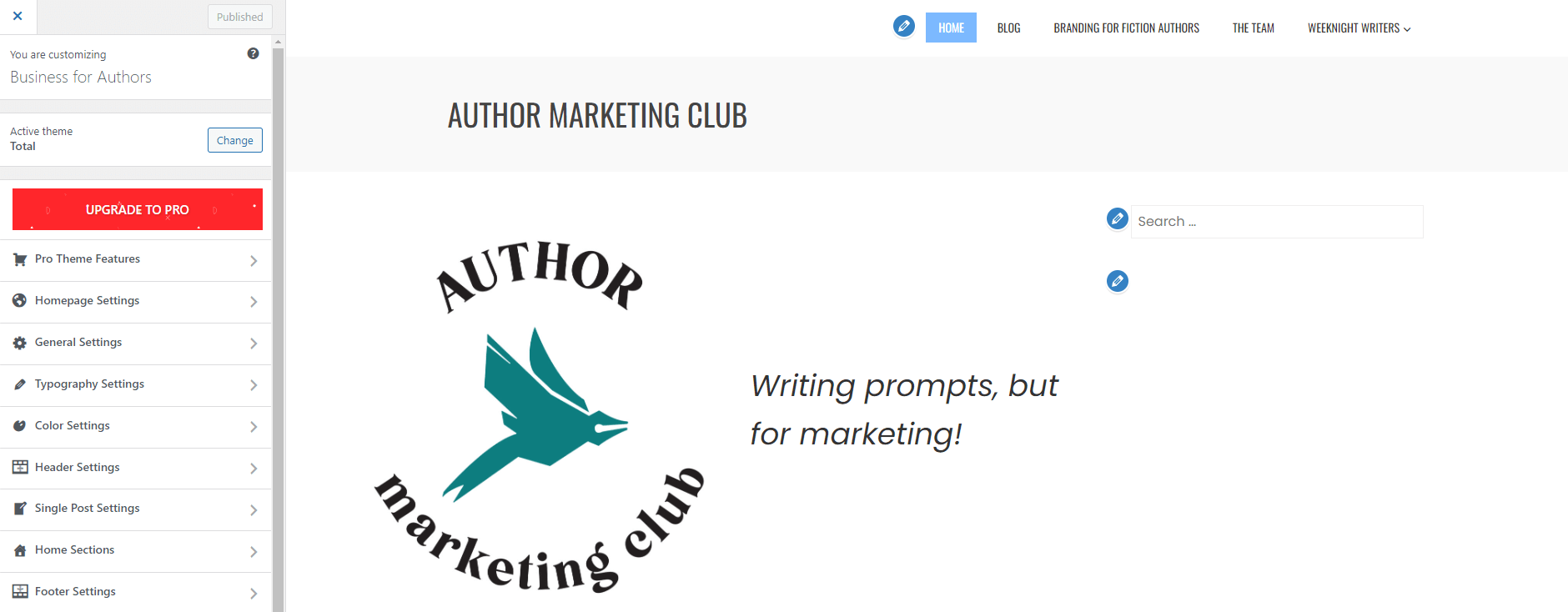
Mit dem Customizer sehen Sie alle Bearbeitungsoptionen in der Seitenleiste. Diese variieren je nach dem von Ihnen verwendeten Thema, aber es gibt mehrere Aspekte Ihrer Website, die Sie unabhängig vom Thema bearbeiten können:
- Homepage-Einstellungen (welche Seite als Ihre Homepage angezeigt wird)
- Typografieeinstellungen
- Farbeinstellungen
- Header-Einstellungen
- Fußzeileneinstellungen
- Menüs
Wie Sie sehen, bietet der WordPress Customizer mehr Optionen als der GoDaddy Website Builder – und das sind nur die Basisoptionen. Wenn Sie sich für ein vielseitiges Theme wie Neve entscheiden, erhalten Sie Zugriff auf noch mehr Anpassungsoptionen.
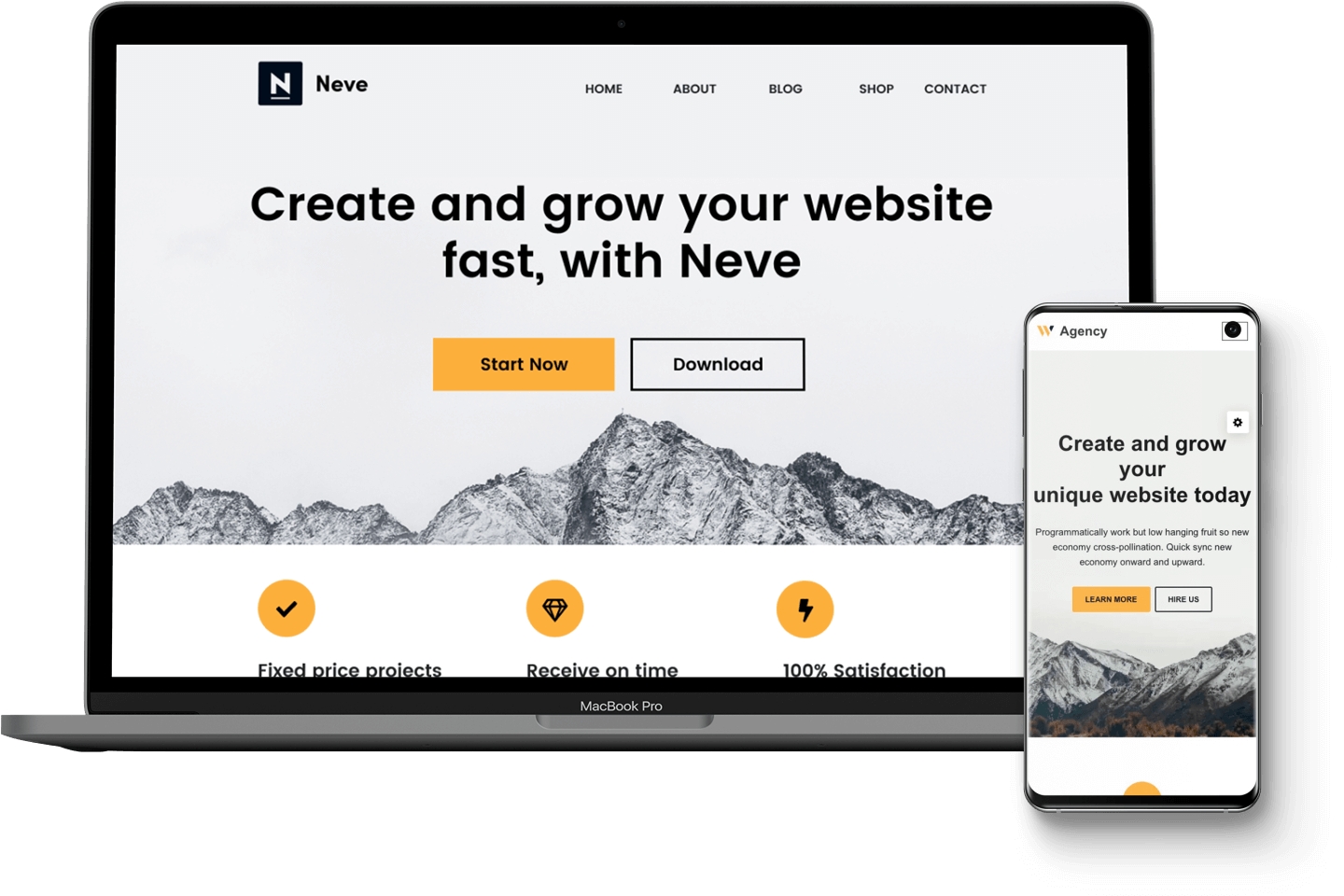
Sie können einzelne Seiten (und Blogbeiträge) mit dem in WordPress integrierten Inhaltseditor, dem sogenannten Blockeditor, bearbeiten.
Sie können wie unten gezeigt direkt in diesen Editor eingeben:
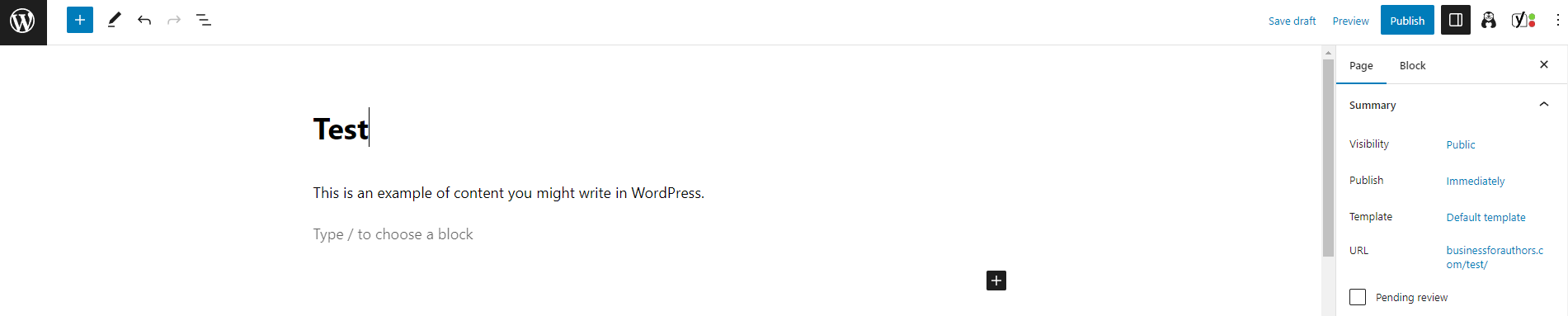
Es besteht die Möglichkeit, mithilfe von Blöcken andere Arten von Inhalten hinzuzufügen. Sie können darauf zugreifen, indem Sie auf die Schaltfläche „+“ neben einem leeren Bereich klicken und Dinge wie Anführungszeichen, Bilder, Videos und mehr hinzufügen.
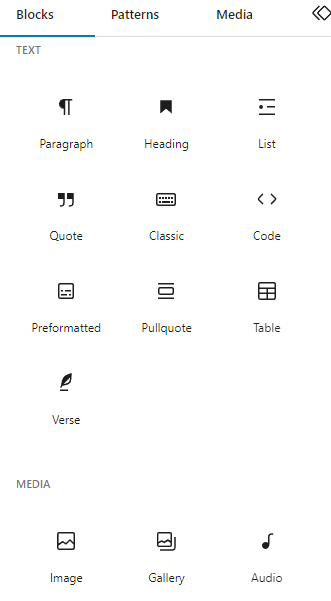
Die Eingewöhnung an WordPress kann einige Zeit in Anspruch nehmen, aber wenn man erst einmal mit dem Customizer und dem Blockeditor vertraut ist, ist das System recht einfach zu bedienen. Sie benötigen auch keinen Code, um sie zu verwenden – aber Sie können jedem Beitrag oder jeder Seite einen HTML-Block hinzufügen, wenn Sie Code hinzufügen möchten .

Wenn Sie mehr Designkontrolle wünschen, können Sie eine Art Plugin namens Page Builder installieren. Diese Plugins bieten über eine visuelle Drag-and-Drop-Oberfläche leistungsfähigere Designfunktionen. Mehr dazu als nächstes.
Designmerkmale: Das Urteil
WordPress ist der klare Gewinner dieses Teils der Debatte zwischen GoDaddy Website Builder und WordPress. Es gibt viel mehr Theme-Optionen, Sie können Ihr Theme jederzeit einfach ändern und sowohl der Customizer als auch der Blockeditor bieten eine breite Palette von Möglichkeiten, Ihre Website anzupassen.
GoDaddy Website Builder vs. WordPress: Add-ons und Integrationen ️
Sehen wir uns als Nächstes die Optionen an, die Ihnen zum Hinzufügen neuer Funktionen zu Ihrer Website und zur Integration mit anderen Diensten zur Verfügung stehen, die Sie möglicherweise verwenden.
GoDaddy Website Builder-Add-ons und -Integrationen
GoDaddy Website Builder bietet Integrationen mit einigen wichtigen Tools: Google Analytics, Google AdSense, Facebook und Instagram.
Es gibt auch einfache Einrichtungsoptionen zum Hinzufügen von Facebook-Pixel- und Pinterest-Tracking-Codes.
Mit dem GoDaddy Website Builder erhalten Sie auch Zugriff auf den Content Creator, der ähnlich wie Canva funktioniert.
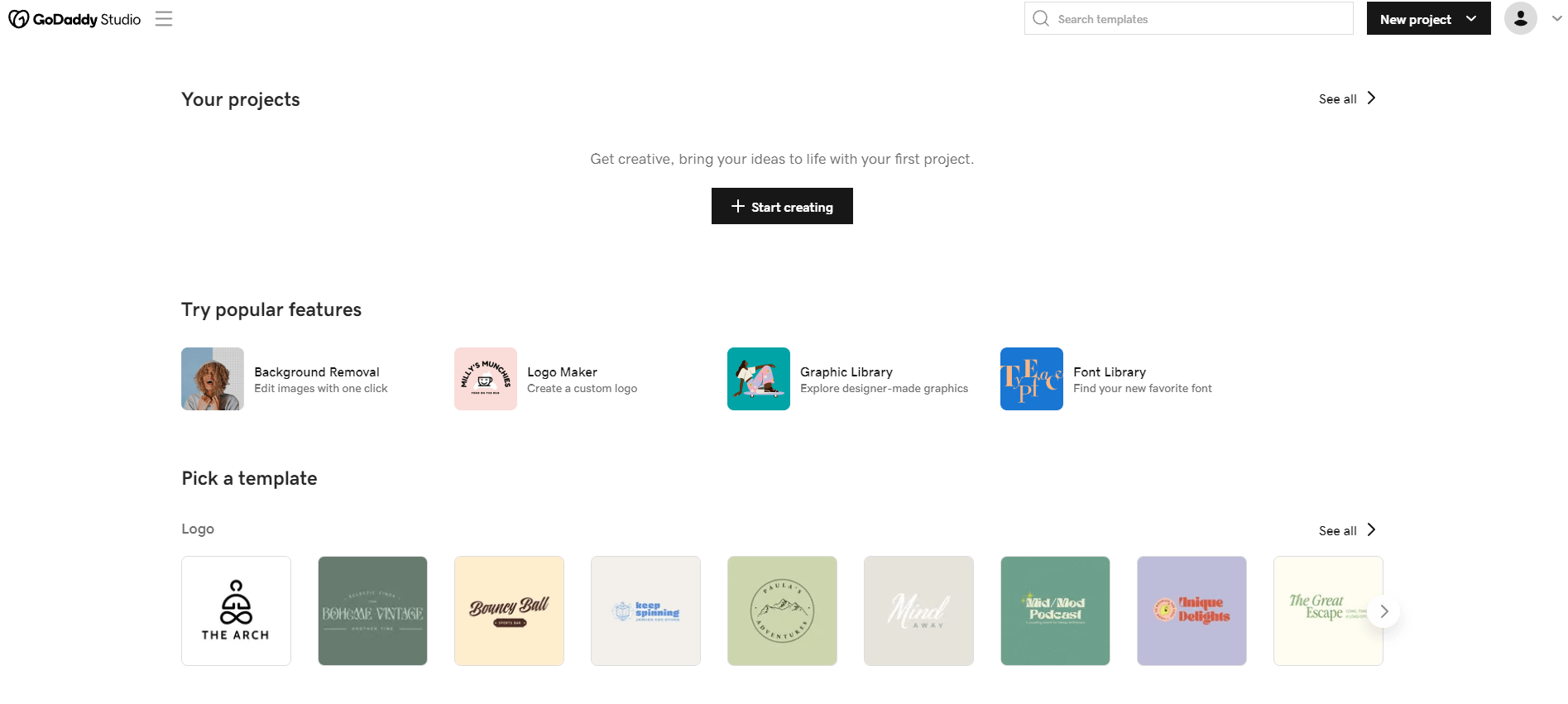
Allerdings lässt sich dies nicht so nahtlos in den GoDaddy Website Builder integrieren, wie ich es gerne hätte. Anstatt auf Bilder aus einer von GoDaddy gespeicherten Medienbibliothek zuzugreifen, müssen Sie sie auf Ihren Computer exportieren und dann auf die Website hochladen.
Sie erhalten außerdem Zugriff auf die Connections-Tools für E-Mail-Marketing, diese sind jedoch wiederum nicht in den Website-Builder selbst integriert. Sie sind außerdem ziemlich einfach im Vergleich zu dem, was Sie über einen E-Mail-Marketing-Dienst eines Drittanbieters erreichen können.
Soweit ich weiß, sind für den GoDaddy Website Builder keine weiteren Integrationen oder Add-ons verfügbar. Das ist im Vergleich zu den Top-Website-Buildern ziemlich enttäuschend. Wix bietet beispielsweise Hunderte von Erweiterungen an. Und wie Sie gleich erfahren werden, ist es im Vergleich zu WordPress noch enttäuschender.
WordPress-Add-ons und -Integrationen
WordPress ist Open-Source-Software, was bedeutet, dass jeder Plugins (der WordPress-Begriff für Add-ons) dafür erstellen kann. Auch WordPress gibt es schon seit 20 Jahren und in dieser Zeit haben viele tausend Entwickler Tools dafür erstellt. Tatsächlich sind im kostenlosen WordPress.org-Plugin-Verzeichnis fast 60.000 Plugins verfügbar – und viele andere Plugins sind nur über Websites von Drittanbietern erhältlich.
Es gibt WordPress-Plugins für jeden erdenklichen Zweck, darunter:
- Website-Sicherheit und Geschwindigkeitsoptimierung
- Social Media und E-Mail-Marketing
- Mitgliedschaftsprogramme und Online-Kurse
Sie können sogar ein visuelles Website-Builder-Erlebnis in WordPress erstellen, indem Sie ein Page-Builder-Plugin wie Elementor verwenden.
Das Beste daran ist, dass es für die meisten dieser Plugins eine kostenlose Version gibt. Dadurch können Sie Ihre Website auf vielfältige Weise erweitern, ohne zusätzliches Geld auszugeben.
Add-ons und Integrationen: Das Urteil
Wieder einmal ist WordPress der klare Gewinner in diesem Teil der Debatte zwischen GoDaddy Website Builder und WordPress.
Die Zehntausenden Plugins, die für WordPress verfügbar sind, sind einfach unschlagbar.
GoDaddy Website Builder vs. WordPress: Hosting und Preise
Die Kosten werden zweifellos ein weiterer wichtiger Faktor bei Ihrer Entscheidung sein. Lassen Sie uns zum Schluss die Kosten von WordPress und GoDaddy Website Builder vergleichen.
Hosting und Preise für den GoDaddy Website Builder
Wie ich am Anfang dieses Artikels erwähnt habe, gibt es eine kostenlose Version des GoDaddy Website Builder. Mit dieser Version können Sie jedoch keinen benutzerdefinierten Domainnamen verknüpfen oder Anzeigen von Ihrer Website entfernen.
Wenn Sie Ihre eigene Domain verwenden oder mit GoDaddy Website Builder eine werbefreie Website erstellen möchten, müssen Sie sich für einen speziellen Hostingplan für GoDaddy Website Builder anmelden.
Der günstigste Website-Builder-Plan beginnt bei 10,99 $ pro Monat, wird jährlich in Rechnung gestellt (131,87 $ für das erste Jahr) und steigt auf 14,29 $ pro Monat.
WordPress-Hosting und Preise
WordPress ist Open Source, was bedeutet, dass Sie es mit praktisch jedem Webhost verwenden können. Sie können sogar spezielle WordPress-Hosting-Pläne mit automatischen Updates, Backups, Caching, vorinstallierten Plugins und anderen WordPress-spezifischen Funktionen finden.
Durch die Möglichkeit, jeden Webhost zu nutzen, variieren die Preise stark. Um Ihnen eine Vorstellung zu geben, hier drei Beispiele:
- Das spezialisierte WordPress-Hosting von Hostinger beginnt bei 2,69 $ pro Monat + drei Monate kostenlos (Verlängerung bei 7,99 $ pro Monat).
- Bluehost WordPress-Hosting beginnt bei 2,75 $ pro Monat und verlängert sich bei 11,99 $ pro Monat.
- SiteGround WordPress-Hosting beginnt bei 2,99 $ pro Monat und verlängert sich bei 17,99 $ pro Monat.
Wenn Ihr Budget knapp ist, finden Sie viele günstige WordPress-Hosts, mit denen Sie Ihre Kosten niedrig halten können.
Für weitere Details haben wir einen ganzen Beitrag darüber zusammengestellt, wie viel eine WordPress-Site kostet.
Hosting und Preise: Das Urteil
Dies ist ein weiterer Punkt, an dem WordPress der klare Gewinner in der Debatte zwischen GoDaddy Website Builder und WordPress ist.
Sie erhalten mehr Optionen, darunter einige, die günstiger sind als die GoDaddy Website Builder-Pläne.
Dies ist jedoch nicht immer der Fall. Und für einige komplexe und/oder stark frequentierte Websites könnte WordPress teurer sein als der GoDaddy Website Builder. Aber im Allgemeinen kann WordPress eine günstigere Möglichkeit bieten, eine Website zu erstellen.
GoDaddy Website Builder vs. WordPress: Was ist die beste Option zum Erstellen Ihrer Website?
Was sollten Sie also zum Erstellen Ihrer Website verwenden?
Werfen wir einen Blick auf die Gewinner unserer vier Kategorien:
- Funktionen : GoDaddy Website Builder verfügt über mehr integrierte Funktionen, allerdings kommt WordPress dem nahe, wenn Sie einen Plan mit vorinstallierten Plugins wählen. Wenn Sie WordPress-Plugins berücksichtigen, kann WordPress viel mehr als GoDaddy Website Builder.
- Design-Tools : WordPress überzeugt mit vielseitigeren Design-Tools und vielen weiteren Themes.
- Add-ons und Integrationen : WordPress gewinnt dank der Zehntausenden von Plugins, die dafür verfügbar sind.
- Hosting und Preise : WordPress überzeugt durch die Möglichkeit, es mit fast jedem Webhost zu verwenden, auch mit sehr günstigen Hosts.
Alles in allem hat der GoDaddy Website Builder seinen Nutzen, aber ich denke, dass WordPress das bessere Tool zum Erstellen einer Website ist.
Wenn Sie bereit sind, loszulegen, können Sie unseren Schritt-für-Schritt-Anleitungen zum Erstellen einer WordPress-Website oder zum Starten eines WordPress-Blogs folgen.
Für einen allgemeineren Blick auf dieses Thema haben wir auch einen Beitrag, der Website-Builder mit WordPress vergleicht.
Haben Sie noch Fragen zu GoDaddy Website Builder vs. WordPress? Lassen Sie es uns im Kommentarbereich wissen und wir werden versuchen, Ihnen zu helfen!
